Как да запазите търсене във File Explorer на Windows 10
File Explorer има доста прилична функция за търсене. Можете да го използвате за търсене на файл или папка по име. Той също така поддържа доста модификатори за търсене и ако знаете как да ги използвате, можете да прецизирате критериите за търсене и да получите по-добри резултати. Ако често се налага да стартирате едно и също търсене или случайно го затворите, е добра идея да го запазите. Ето как можете да запазите търсене в Windows 10.
Запазете търсене
Това е вградена функция в Windows 10. Отворете File Explorer и отворете папката, която искате да търсите. Използвайте лентата за търсене горе вдясно, за да търсите нещо. Ако знаете как да използвате един от многото модификатори за търсене, които File Explorer поддържа, не се колебайте да ги използвате. Нека приключи търсенето и позволете да бъдат изброени всички резултати.
Ще забележите, че когато щракнете в лентата за търсене, на лентата се появи нов раздел, наречен Инструменти за търсене. Този раздел определено си заслужава да се проучи. Той има много бързи начини да модифицирате търсенето, което правите и по същество ви дава GUI за добавяне на модификатори за търсене.
Една от опциите в раздела Инструменти за търсене е да запазите търсенето. Кликнете върху него, дайте на търсенето име по ваш избор и го запишете, където искате.
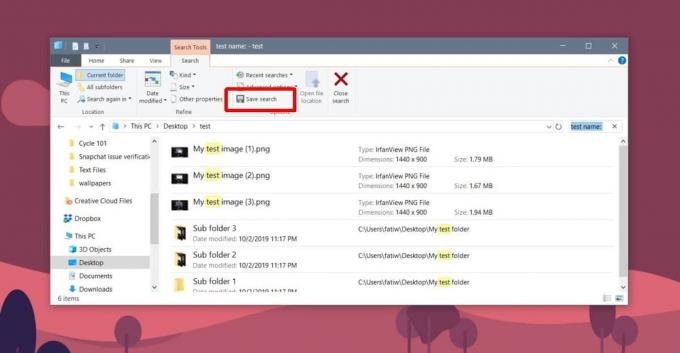
Когато след това стартирате този файл (щракнете двукратно върху него като всеки друг файл във вашата система), той ще се отвори във File Explorer и ще ви покаже всички резултати, които е намерил.
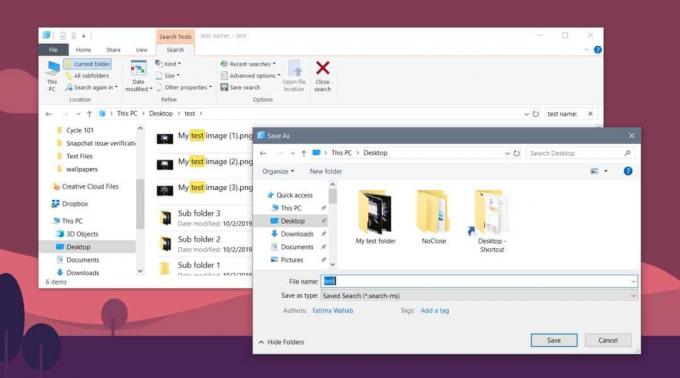
Това донякъде е подобно на Интелигентни папки в macOS. В macOS Smart Folders възобновяват търсенето или по-скоро критериите за включване, за да включват всички и всички нови елементи към него. Запазеното търсене в Windows 10 е едно и също нещо, освен че не можете да промените критериите за търсене. Той ще включва нови файлове, ако отговарят на критериите за търсене, но освен това, те няма да позволят повече гъвкавост.
За да е ясно, можете да промените критериите за търсене след отваряне на запазено търсене, но няма да се запише автоматично. Когато променяте критериите за търсене, основно провеждате ново търсене. Можете да го запишете като отделен или да презапишете този, който сте променили.
Запазеното търсене може да бъде прикрепено към менюто "Старт", като файл. Щракнете с десния бутон на мишката и изберете опцията за стартиране от контекстното меню. Ако често се налага да отваряте едно и също търсене, плочката от менюто Старт ще ви даде бърз начин да направите това.
Търсене
скорошни публикации
Как да преместите обекти в Photoshop до конкретна позиция
Photoshop ви позволява да задавате размера на платното на всичко, к...
Създайте множество работни пространства и плъзгайте Windows през екрана
Въпреки че Windows 7 има функция Aero Snap за бързо регулиране на д...
SnapInstall: Инструмент за екранна снимка, задействан от мишката, за да създадете ръководства за продуктите
Има множество начини за правене и редактиране на екранни снимки; не...



